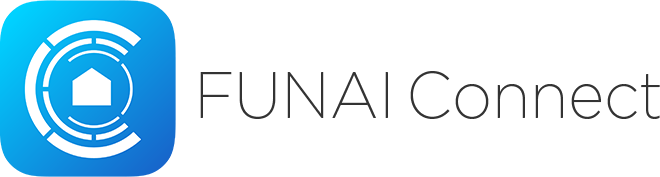番組表で探す
かんたんに番組を探して録画したり視聴したりできます。もちろん外出先からの予約もできます。
タッチ操作で簡単に番組を探せます。
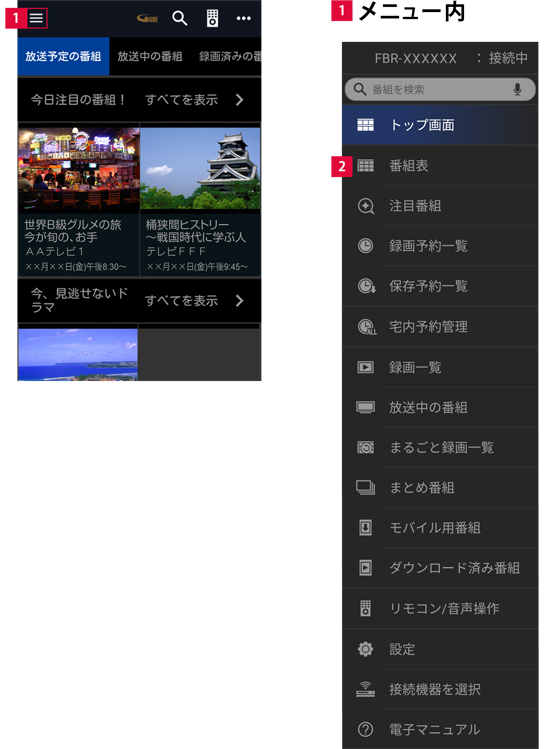
機能一覧を表示します。
番組表を表示します。
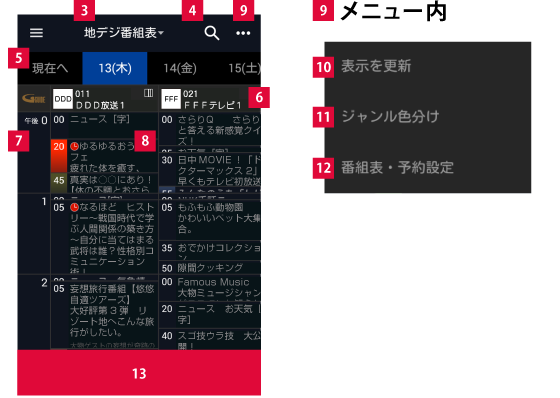
「地デジ番組表」「BS番組表」「CS番組表」を選択して、番組表を切り換えます。
フリーワードやジャンルから番組表検索をします。
本日から、翌週の同じ曜日まで8日分の表示を切り換えます。
放送局ロゴ・CH番号、放送局名、マルチ表示アイコンを表示します。
12時間表示で時間を表示します。
番組名や番組内容などを表示します。録画予約された番組にはアイコンを表示します。
変更できる項目を表示します。
表示を更新します。
※ 接続機器側で番組に変更をおこなった場合は、「表示を更新」をおこなわないと一覧に変更が反映されません。
番組表の番組をジャンルごとに色分けします。
番組表の詳細表示を切り換えたり、録画モードを設定したりします。
Gガイドの広告を表示します。スクロール中は消えますが、スクロール停止後に確認できます。
番組表の情報をくわしくしたり、まとめたりできます。
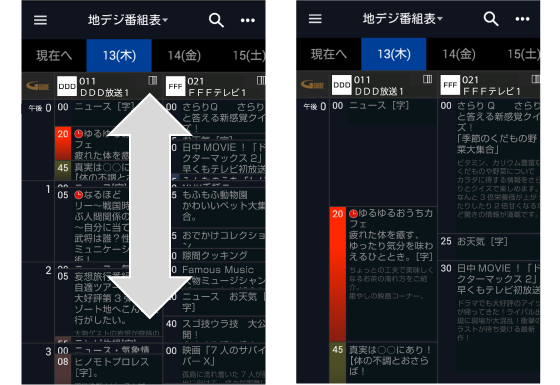
縦方向にピンチアウト※1すると隠れていた番組情報を表示できます。
※1 2本の指の間を拡げて対象物を大きくする操作

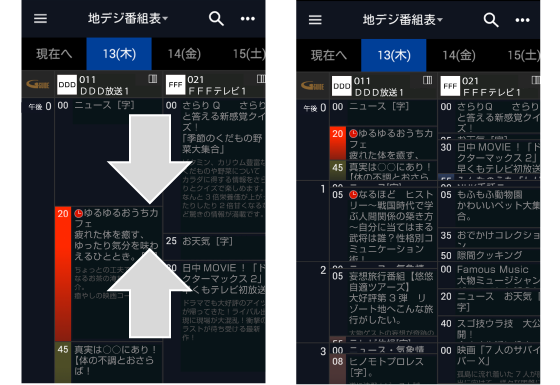
縦方向にピンチイン※2すると番組情報の表示を調整できます。
※2 2本の指の間を狭めて対象物を小さくする操作